Para crear el USB podemos encontrar varios programas en internet, pero es mejor hacerlo de forma manual, porque sabemos lo que le metemos al USB, a mí nunca me ha fallado y por último, si ocupamos realizar este proceso lo podemos hace en cualquier pc, incluso si no tiene Windows vista o superior, puede iniciar la instalación y con el mismo instalador realizar el procedimiento.
Para realizar este proceso requerimos:
- Una Pc con Windows Vista o superior (Puede utilizar el instalador)
- Memoria USB con 4 Gb o más.
- Disco de instalación de Windows o ISO (se deben extraer las carpetas y archivos del ISO)
Una vez que tengamos todo listo vamos a comenzar.
1. Si lo vamos a hacer desde Windows Vista hay que abrir el intérprete de Comandos (CMD.exe) si lo vamos a hacer con el disco de instalación de Windows al estar en la pantalla de selección de disco para instalar vamos a presiona las teclas Shift (mayus) + F10 para abrir el intérprete de comando (CMD.exe).

2. En el intérprete de comando escribimos diskpart y presionamos Enter.
3. Tardará unos segundos en iniciarse el programa diskpart, ya que se abra, vamos a escribir list disk y presionamos Enter.
4. Nos va a aparecer la lista de discos que tenga conectados la computadora. Aquí lo importante es detectar la memoria, ya que nos va a mostrar todos los discos incluyendo los discos duros. En el caso de las memorias es fácil identificarlo por el tamaño, en este caso, para mi es fácil porque sé que la memoria es de 14Gb y es la que muestra como Disco 2. Este proceso es delicado porque si nos equivocamos y tenemos más de 1 disco podemos eliminar el contenido del disco. Escribiremos Select Disk 2 (el numero depende del número asignado por diskpart) y presionamos Enter.
5. Vamos a limpiar el disco con el comando clean y luego Enter.
6. Una vez limpio el disco escribimos Create partition Primary y presionamos enter.
7. Ya que creamos la partición la vamos a activar con el comando Active y luego enter.
8. Ya que este activa la partición la vamos a formatear como ntfs con el comando format fs=ntfs  y vamos a presionar enter. Esperaremos a que termine, el proceso puede tardar unos 15 o 20 minutos dependiendo del tamaño de la memoria.
y vamos a presionar enter. Esperaremos a que termine, el proceso puede tardar unos 15 o 20 minutos dependiendo del tamaño de la memoria.
 y vamos a presionar enter. Esperaremos a que termine, el proceso puede tardar unos 15 o 20 minutos dependiendo del tamaño de la memoria.
y vamos a presionar enter. Esperaremos a que termine, el proceso puede tardar unos 15 o 20 minutos dependiendo del tamaño de la memoria.
9. Una vez que termine de formatear asignamos la unidad con el comando Assign y luego enter.
10. Y escribimos exit para salir del intérprete de comandos.
Con esto ya tenemos la memoria lista para copiar el contenido del cd o el ISO y que sea booteable
Podemos revisar que la memoria esta asignada en Equipo, como se ve en la siguiente imagen.
11. Ya que este asignada la letra a la memoria vamos a copiar el contenido a la memoria con la  instrucción xcopy f:*.* /s/e/f h:/ donde la F es la unidad donde este el disco de instalación (puede ser el directorio donde este el contenido del ISO) y H: es la letra que se le asignó a la memoria USB presione Enter, hay que esperar a que termine el proceso de copia de archivos el cual puede tomar varios minutos dependiendo del sistema operativo a instalar y la velocidad de la memoria.
instrucción xcopy f:*.* /s/e/f h:/ donde la F es la unidad donde este el disco de instalación (puede ser el directorio donde este el contenido del ISO) y H: es la letra que se le asignó a la memoria USB presione Enter, hay que esperar a que termine el proceso de copia de archivos el cual puede tomar varios minutos dependiendo del sistema operativo a instalar y la velocidad de la memoria.
 instrucción xcopy f:*.* /s/e/f h:/ donde la F es la unidad donde este el disco de instalación (puede ser el directorio donde este el contenido del ISO) y H: es la letra que se le asignó a la memoria USB presione Enter, hay que esperar a que termine el proceso de copia de archivos el cual puede tomar varios minutos dependiendo del sistema operativo a instalar y la velocidad de la memoria.
instrucción xcopy f:*.* /s/e/f h:/ donde la F es la unidad donde este el disco de instalación (puede ser el directorio donde este el contenido del ISO) y H: es la letra que se le asignó a la memoria USB presione Enter, hay que esperar a que termine el proceso de copia de archivos el cual puede tomar varios minutos dependiendo del sistema operativo a instalar y la velocidad de la memoria.
Ya que finalice puede comprobar que la memoria esta correcta, quitándola y volviéndola a conectar, si lo hace a través de Windows aparecerá el icono de instalación igual que el CD.
Ahora solo hace falta configurar la computadora para permitir el inicio desde la memoria USB

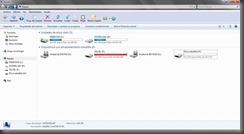


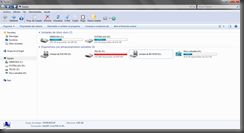
No hay comentarios:
Publicar un comentario